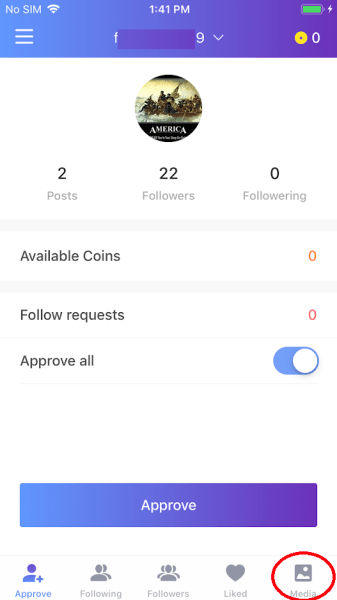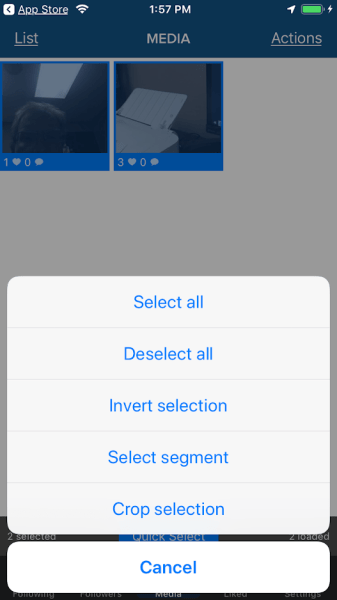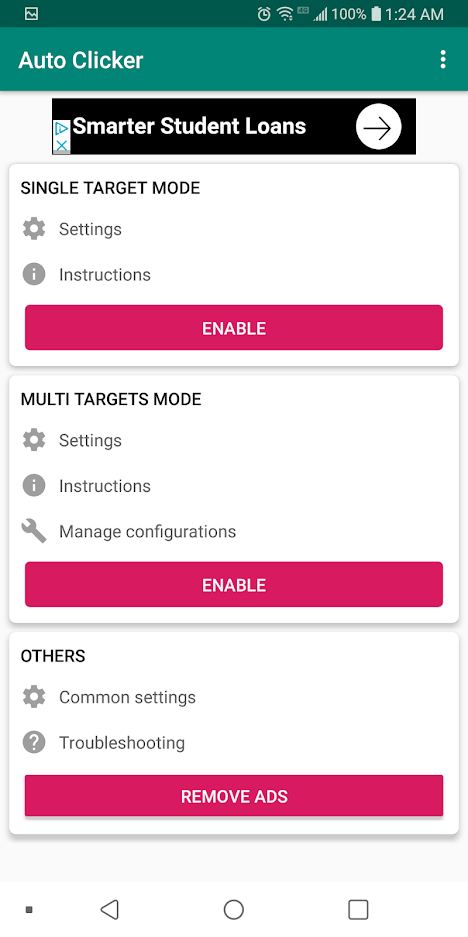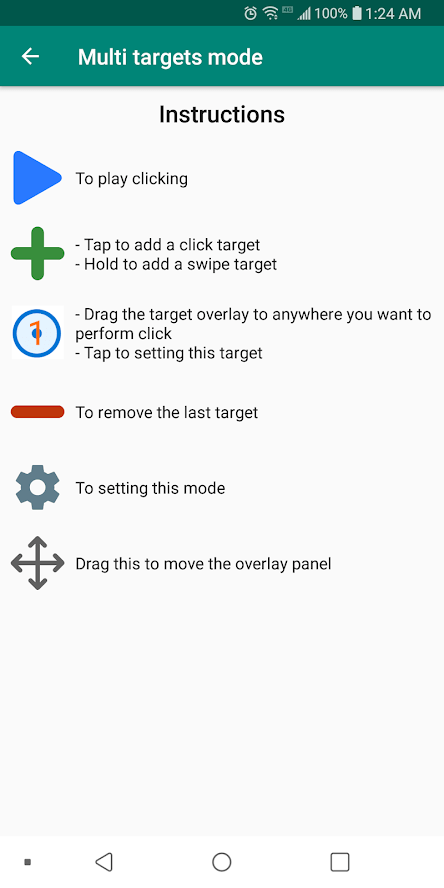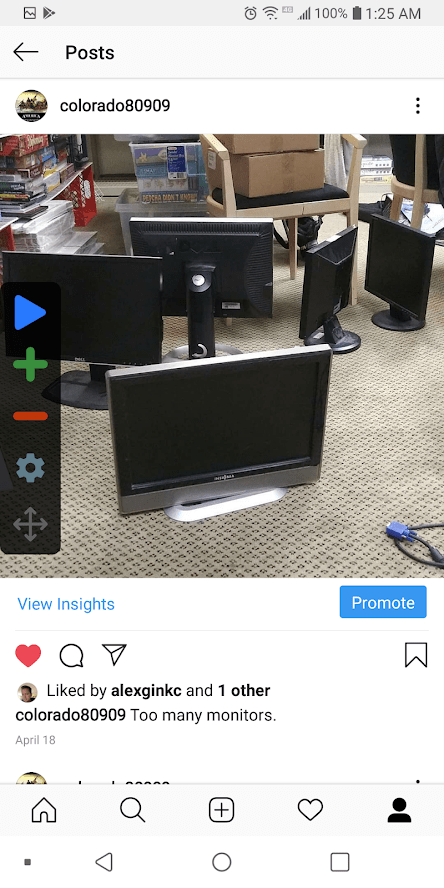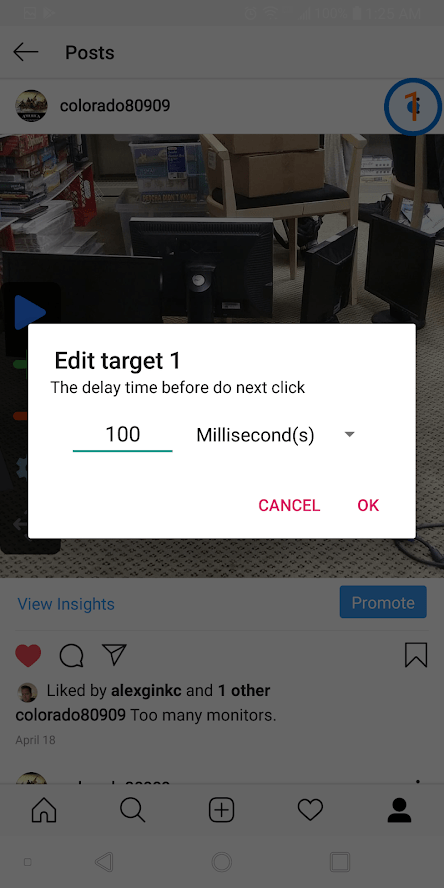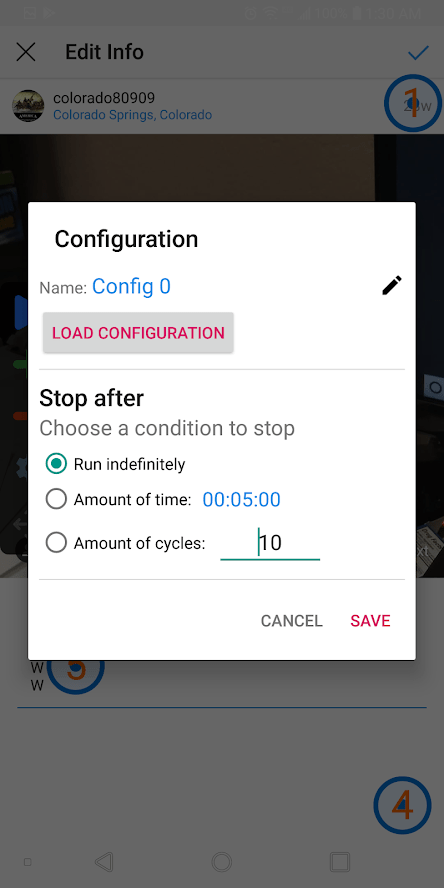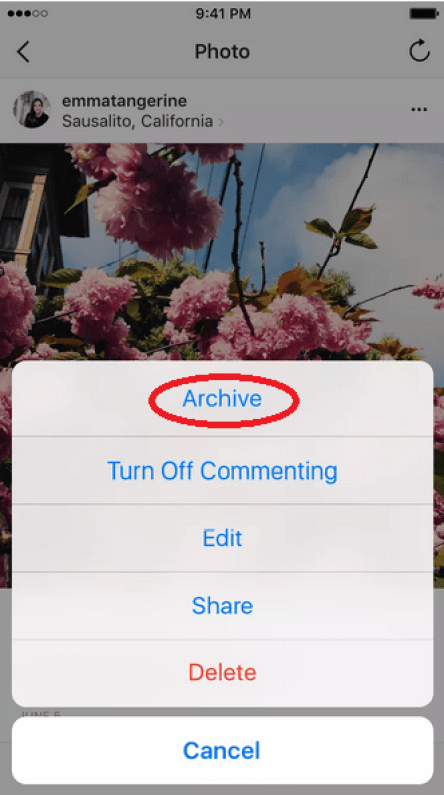Lisez l’article pour plus d’informations
Si vous avez plusieurs photos que vous souhaitez supprimer, Instagram ne fournit aucun outil pour effectuer la tâche. Beaucoup de gens ont souffert d’un compte piraté, seulement pour trouver des tonnes de photos téléchargées qui ne sont pas les leurs. Dans certains cas, les images peuvent être des publicités. D’autres fois, l’utilisateur souhaite simplement supprimer sa collection d’images et recommencer. La seule façon pour les gens de savoir comment résoudre le problème était de supprimer leur compte et d’en ouvrir un nouveau. Ce scénario est quelque chose qu’Instagram devrait envisager de corriger.
Il existe une solution de contournement qui fait l’affaire. Il existe également des applications tierces qui font l’affaire. Heureusement, certains développeurs d’applications sont intervenus, ce qui vous donne de bons choix pour supprimer toutes les photos Instagram.
Option 1: Solution de suppression d’image Instagram
La solution de contournement est quelque peu fastidieuse, mais elle fait le travail. Pour supprimer TOUTES les images Instagram en utilisant la solution de contournement, vous devez utiliser la fonctionnalité de copier-coller. Vous pouvez faire cette astuce à partir du site Web ou de l’application. Cependant, la suppression en masse est plus simple lorsque vous utilisez votre navigateur Web. Voici comment procéder.
- Attribuez un hashtag à n’importe quelle image, de préférence la première de la liste. Créez un hashtag que personne n’utiliserait, tel que «# dskk35jqasrq5».
- Copiez le hashtag et collez-le dans chaque image.
- Entrez une recherche en utilisant le hashtag que vous avez attribué à vos images Instagram.
- Supprimez chaque image une par une dans l’application.
Option 2: utilisez des applications tierces conçues pour Instagram
La meilleure façon et la plus efficace de supprimer toutes les images de votre compte Instagram est d’utiliser des applications tierces. En voici un pour iOS et un pour Android.
InstaClean sur iOS
InstaClean est uniquement disponible pour les utilisateurs d’iPhone et offre les fonctionnalités suivantes:
- Supprimez tous vos messages photo.
- Approuvez automatiquement toutes les demandes de suivi en attente.
- Se désabonner en masse.
L’application de base est gratuite, mais vous pouvez acheter des fonctionnalités supplémentaires. Vous n’avez pas besoin de la version payante pour supprimer toutes vos photos Instagram.
- Connectez-vous à l’application en utilisant votre identifiant Instagram.
- Appuyez sur l’icône Média.
- Appuyez sur tous les messages photo que vous souhaitez supprimer.
- Appuyez sur la poubelle.
- Appuyez sur Supprimer.
Cleaner for IG sur iOS et Android
Cleaner for IG est disponible sur iPhone, et il s’intitule «Cleaner for Instagram» sur Android plates-formes. Cette application offre les fonctionnalités suivantes:
- Supprimez tous vos messages photo.
- Gérez vos abonnés et votre liste de liens.
- Supprimez en masse certains utilisateurs de votre compte.
- Téléchargez certains articles à des fins de sauvegarde.
- Identifiez les publications qui ont le plus de likes.
Cleaner for IG est gratuit pour essayer et fonctionne sur iPhone, iPad et iPod touch (nécessite iOS 8.0 ou version ultérieure), ainsi que Android (nécessite Android 4.0 ou version ultérieure). La version gratuite vous donne jusqu’à 50 actions avant de devoir passer à la version Pro. Comme InstaClean, Cleaner for IG offre d’autres fonctions en plus de la suppression de photos, comme vous pouvez le voir ci-dessus. En ce qui concerne la suppression de toutes les publications d’images Instagram, voici comment procéder.
- Connectez-vous à l’application en utilisant votre identifiant Instagram.
- Appuyez sur le Icône média.
- Appuyez sur le bouton « Sélection rapide»En bas de l’écran.
- Robinet « Tout sélectionner. «
- Sélectionnez « Actions»(Section supérieure droite de l’écran.)
- Robinet « Supprimer. «
- Sélectionnez « Commencez maintenant. «
C’est tout ce qu’il faut pour supprimer toutes vos photos et publications sur Instagram! Maintenant, vous avez un nouveau départ.
Option 3: utiliser des applications tierces non spécialement conçues pour Instagram
Clicker automatique sur Android
Clicker automatique est une application Android gratuite qui vous permet d’automatiser les tapotements et les balayages répétés dans n’importe quelle application ou écran de votre Android. Cette fonctionnalité gratuite fonctionne bien pour supprimer toutes vos photos Instagram. Une fois que vous aurez joué avec l’application, vous serez très excité par les possibilités qu’elle offre. Voici comment le faire pour Instagram.
- Lancez votre application Instagram.
- Lancez l’application Auto Clicker.
- Robinet « Activer»Sous le mode Multi Targets. Cette méthode vous permettra d’avoir plusieurs points de tapotement, avec un délai entre les tapotements.
- Sur Instagram, accédez à votre écran d’accueil.
- Appuyez sur le vert « +»Pour créer un point de prise, un cercle avec le chiffre« 1 »à l’intérieur.
- Faites glisser ce cercle vers le premier message de votre page d’accueil, sur le côté gauche, puis appuyez à nouveau dessus.
- Dans la boîte de temporisation, vous pouvez le laisser à 100 millisecondes ou, si votre téléphone est peut-être un peu lent, le changer à 200 ou 300 millisecondes. Ce délai prolongé donne à l’application le temps d’exécuter et de charger des informations afin que le taraudage automatique ne le remplace pas.
- Robinet D’accord.
- Sur Instagram, appuyez sur l’endroit sous le premier cercle.
- Le menu contextuel apparaît. Suivez les étapes 5 à 9 pour créer un deuxième point de prise sur la ligne du menu contextuel qui indique «Supprimer». Ce processus deviendra le point de prise # 2 et aura un nombre «2» dans le cercle.
- Répétez l’étape 10 pour confirmer la suppression.
- Répétez l’étape 10 pour revenir à la page d’accueil.
- Appuyez sur l’icône d’engrenage, donnez au script un nom de configuration et enregistrez-le.
- Exécutez cette commande enregistrée à plusieurs reprises pour des centaines ou des milliers d’itérations, automatiquement et sans surveillance humaine.
- Appuyez sur le bleu Flèche de course pour exécuter votre script.
Vous pouvez désactiver l’interface de l’application Auto Click en la désactivant sur l’écran d’accueil de l’application.
Auto Click est une application puissante que vous pouvez utiliser de nombreuses façons, pas seulement pour accélérer votre processus Instagram!
Comment archivez-vous toutes vos photos sur Instagram?
Vous ne souhaitez peut-être pas supprimer toutes vos photos, mais vous souhaitez plutôt les archiver.
- Sur l’iPhone, la fonction Archive est dans l’option «…» en haut à gauche à côté de la photo.
- Pour Android, localisez le bouton en haut de la photo, mais le « Archiver« L’option se trouve sous »Copier le lien”Option.
Cliquez ensuite sur l’option «Archiver». La photo sera immédiatement archivée et vous pouvez la désarchiver en inversant les étapes. Pour l’inversion, «Archive» sera remplacé par «Afficher sur le profil».
Vous pouvez voir toutes les photos archivées dans la page d’archives de votre profil. Soit cliquez sur l’icône d’engrenage dans la zone supérieure droite pour l’iPhone ou appuyez sur les trois lignes ou «liste» sur l’Android. Cliquez sur la page d’archive et vous pourrez voir toutes les photos que vous y avez ajoutées.
Il n’y a aucun moyen d’archiver en masse plus d’une photo (en même temps), et aucune application ne vous permet actuellement de le faire. Peut-être qu’à l’avenir, Instagram publiera une fonction d’archivage en masse.
Pour ceux qui souhaitent télécharger un article média spécifique, vous pouvez consulter l’article tutorielsgeek sur la façon d’enregistrer une photo Instagram.